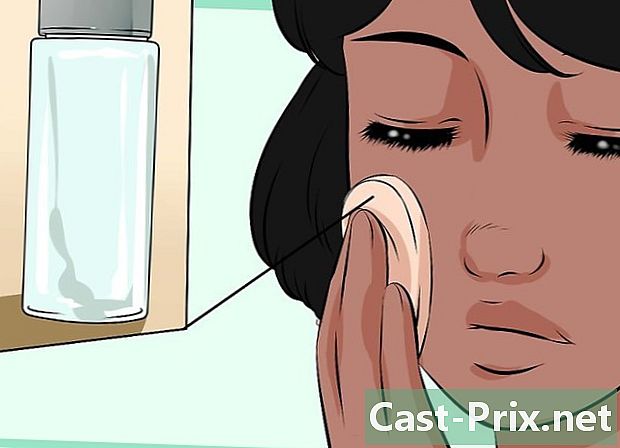अपने Google खाते में Android संपर्क कैसे बचाएं
लेखक:
John Stephens
निर्माण की तारीख:
21 जनवरी 2021
डेट अपडेट करें:
1 जुलाई 2024

विषय
- चरणों
- भाग 1 अपने संपर्कों को ढूँढना
- भाग 2 Google को फ़ोन संपर्कों की प्रतिलिपि बनाएँ
- भाग 3 एक फ़ाइल में अपने संपर्कों को निर्यात करें
Google और व्हाट्सएप जैसे विभिन्न खातों के माध्यम से आपके द्वारा जोड़े गए संपर्क स्वचालित रूप से अपने संबंधित खातों में सहेजे जाते हैं। यदि आपने अपने मोबाइल डिवाइस पर संपर्क सहेजे हैं, तो यदि आप अपना डिवाइस रीसेट करना चाहते हैं, तो आपको उन्हें सहेजना होगा। ऐसा करने का सबसे तेज़ तरीका अगर आप एंड्रॉइड प्लेटफ़ॉर्म का उपयोग करते हैं, तो उन्हें अपने Google खाते में कॉपी करना है।
चरणों
भाग 1 अपने संपर्कों को ढूँढना
-

संपर्क एप्लिकेशन खोलें। यह चरण आपके डिवाइस के निर्माता और आपके संपर्कों को पंजीकृत करने के लिए आपके द्वारा उपयोग किए जाने वाले अनुप्रयोग के आधार पर अलग-अलग होगा। -

या अधिक टैप करें। यह बटन आमतौर पर शीर्ष दाएं कोने में होता है। -

संपर्क दिखाएँ या विकल्प दिखाएँ टैप करें। आपको पहले सेटिंग्स दर्ज करने की आवश्यकता हो सकती है। बटन पर मौजूद शब्द आपके डिवाइस के आधार पर बदल सकते हैं। -

संपर्कों को देखने के लिए एक खाता खोलें। जब आप एक खाते का चयन करते हैं, तो आप उन सभी संपर्कों को देखेंगे जो आपने वहां सहेजे हैं। आपके खाते से जुड़े सभी लोग स्वचालित रूप से पंजीकृत हो जाते हैं और जब भी आप दोबारा लॉग इन करते हैं, तो आप उन्हें पुनर्स्थापित कर सकते हैं।- उदाहरण के लिए, यदि आप टैप करते हैं Whatsappआपको अपने सभी व्हाट्सएप संपर्क दिखाई देंगे। वे एप्लिकेशन सर्वर पर पंजीकृत हैं, इसलिए आपको बैकअप बनाने के बारे में चिंता करने की आवश्यकता नहीं है।
-

फ़ोन टैप करें। यह आपको अपने डिवाइस पर सहेजे गए सभी संपर्कों तक पहुंचने की अनुमति देगा। ये वे हैं जो सीधे आपके फ़ोन की मेमोरी में हैं और उन्हें Google जैसे किसी अन्य खाते में सहेजने या फ़ाइल में निर्यात करने की आवश्यकता है। यदि आप फ़ैक्टरी सेटिंग्स पर लौटते हैं, तो फ़ोन की मेमोरी में संग्रहीत संपर्क मिटा दिए जाएंगे।
भाग 2 Google को फ़ोन संपर्कों की प्रतिलिपि बनाएँ
-

संपर्क एप्लिकेशन खोलें। यह आपको उन सभी नंबरों को देखने की अनुमति देता है जिन्हें आपने सीधे डिवाइस मेमोरी में संग्रहीत किया है।- ध्यान दें कि इस खंड में शब्दावली फ़ोन निर्माता के आधार पर भिन्न हो सकती है। यहां चर्चा की गई कुछ विशेषताएं सभी उपकरणों पर उपलब्ध नहीं हो सकती हैं।
-

अधिक या or टैप करें। -

सेटिंग्स टैप करें या संपर्क प्रबंधित करें। -

संपर्कों को कॉपी या प्रतिलिपि पर टैप करें। इस विकल्प की शब्दावली आपके डिवाइस के आधार पर अलग-अलग होगी। वह उपकरण ढूंढें जो आपको अपने संपर्कों को एक खाते से दूसरे खाते में स्थानांतरित करने की अनुमति देता है।- यदि आप उन्हें अपने Google खाते में कॉपी नहीं कर सकते हैं, तो आप उन्हें हमेशा एक फ़ाइल के रूप में निर्यात कर सकते हैं जिसे आप Google पर अपलोड कर सकते हैं।
-

फ़ोन को सूची से टैप करें। यदि आपको उस खाते को चुनने के लिए कहा जाता है जिससे आप अपने संपर्कों को स्थानांतरित करना चाहते हैं, तो अपने फोन की मेमोरी चुनें। -

Google खाता चुनें उन खातों को चुनें, जहाँ आप अपने संपर्कों को स्थानांतरित करना चाहते हैं। इससे आप अपने Google खाते में फिर से साइन इन करने के बाद उन्हें फिर से देखना सुनिश्चित कर पाएंगे और इसे एक्सेस कर सकते हैं contacts.google.com. -

कॉपी या ओके पर टैप करें। आपके संपर्कों को कॉपी करना आपके Google खाते पर शुरू होगा। यदि आपको कई संपर्कों को कॉपी करना है तो इसमें कुछ समय लग सकता है। -

पर मिलते हैं contacts.google.com. फिर आप देख सकते हैं कि आपके संपर्क वहां सहेज लिए गए हैं। -

अपने Google खाते में साइन इन करें। उसी खाते को खोलें जिसे आपने अपने संपर्कों को कॉपी किया था। -

अपने नए जोड़े गए संपर्कों का पता लगाएं। यदि आप उन्हें देखते हैं, तो इसका मतलब है कि आपने उन्हें अपने फोन से रिकॉर्ड किया है। अपने नए संपर्कों को सिंक्रनाइज़ किए जाने के लिए आपको थोड़ा इंतजार भी करना पड़ सकता है।
भाग 3 एक फ़ाइल में अपने संपर्कों को निर्यात करें
-

फोन के कॉन्टैक्ट एप्लिकेशन को खोलें। यदि आप उन्हें सीधे अपने Google खाते में कॉपी नहीं कर सकते हैं, तो आप उन्हें अपने Google खाते में अपलोड करने से पहले एक फ़ाइल के रूप में भी निर्यात कर सकते हैं। -

या अधिक टैप करें। -

संपर्क दिखाएं या विकल्प दिखाएँ टैप करें। आपको पहले सेटिंग्स दर्ज करनी पड़ सकती है। -

फ़ोन टैप करें। यह एप्लिकेशन को आपके फ़ोन पर संग्रहीत संपर्कों को प्रदर्शित करने की अनुमति देगा, जिन्हें आप बैकअप लेना चाहते हैं। -

या अधिक टैप करें। -

सेटिंग्स टैप करें या संपर्क प्रबंधित करें। -

आयात / निर्यात या सहेजें टैप करें। -

निर्यात टैप करें। -

फोन की मेमोरी पर टैप करें। इससे डिवाइस पर मौजूद कॉन्टैक्ट फाइल में सेव हो जाएंगे। -

निर्यात करने के लिए संपर्कों पर टैप करें। यदि आप कर सकते हैं, तो उन संपर्कों को टैप करें जिन्हें आप निर्यात करना चाहते हैं। चूंकि आप अपने डिवाइस पर सहेजे गए संपर्कों तक ही सीमित हैं, आप आमतौर पर सीधे क्लिक कर सकते हैं सभी का चयन करें. -

फ़ाइल बनाने के लिए प्रतीक्षा करें। संपर्क सूची का निर्यात पूर्ण होने पर आपको स्क्रीन के शीर्ष पर एक सूचना दिखाई देगी। -

एप्लिकेशन में in या अधिक टैप करें। -

सेटिंग्स टैप करें या संपर्क प्रबंधित करें। -

आयात / निर्यात पर टैप करें। -

आयात टैप करें। -

अपना Google खाता दर्ज करें। यह सुनिश्चित करने में मदद करेगा कि आपके आयातित संपर्क सीधे आपके Google खाते में जोड़े जाएं। -

कॉन्टैक्ट फाइल पर टैप करें। आपके द्वारा अभी संभव हो जाने पर बनाई गई फ़ाइलों पर टैप करें। यह फ़ाइल की संपर्कों की सूची आपके Google खाते में अपलोड करेगा, जो उन्हें अपने सर्वर पर बचाएगा। -

पर मिलते हैं contacts.google.com. -

अपने Google खाते में साइन इन करें। वही खाता खोलें जहाँ आप अपने संपर्कों को आयात करते हैं। -

संख्या ज्ञात कीजिए। उन संपर्कों को ढूंढें जिन्हें आपने अपने फ़ोन से आयात किया था। यदि आप उन्हें देखते हैं, तो आप जानेंगे कि वे अब आपके Google खाते में सुरक्षित रूप से सहेजे गए हैं।- सूची के लिए अपने खाते के साथ सिंक्रनाइज़ करने के लिए थोड़ा इंतजार करना आवश्यक हो सकता है।